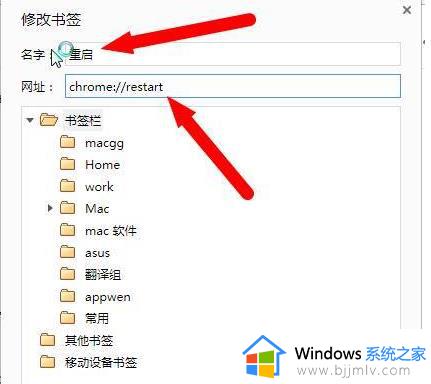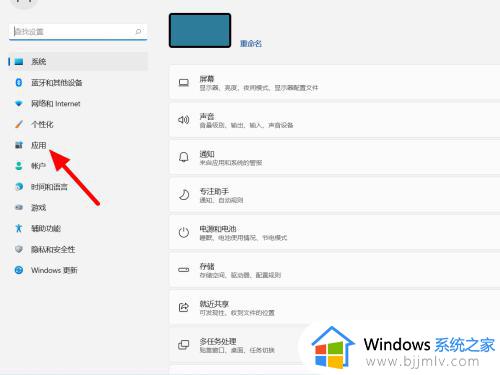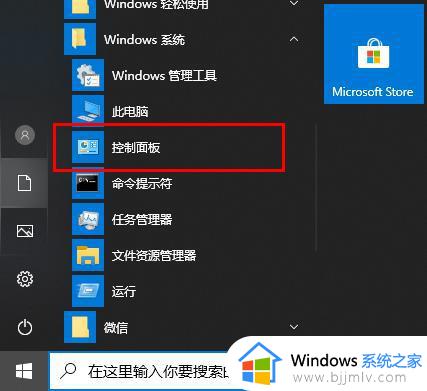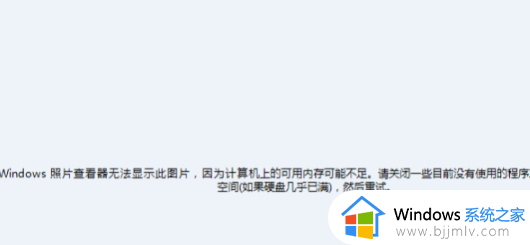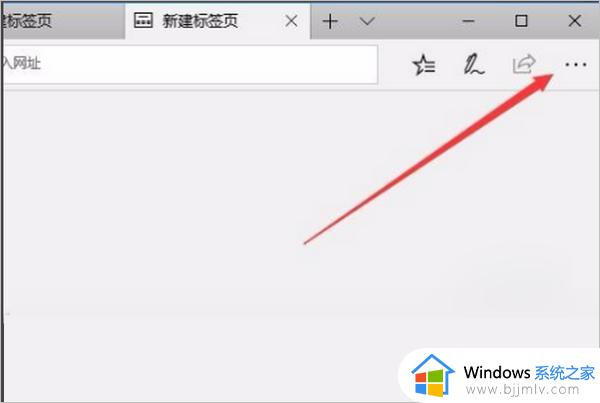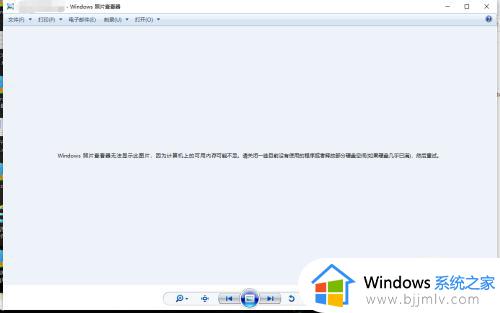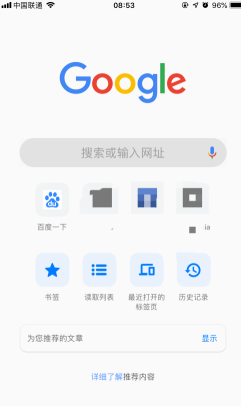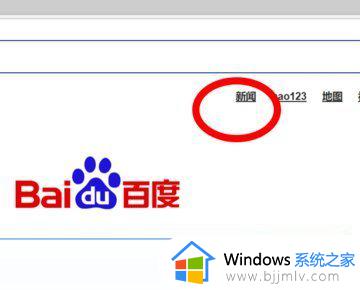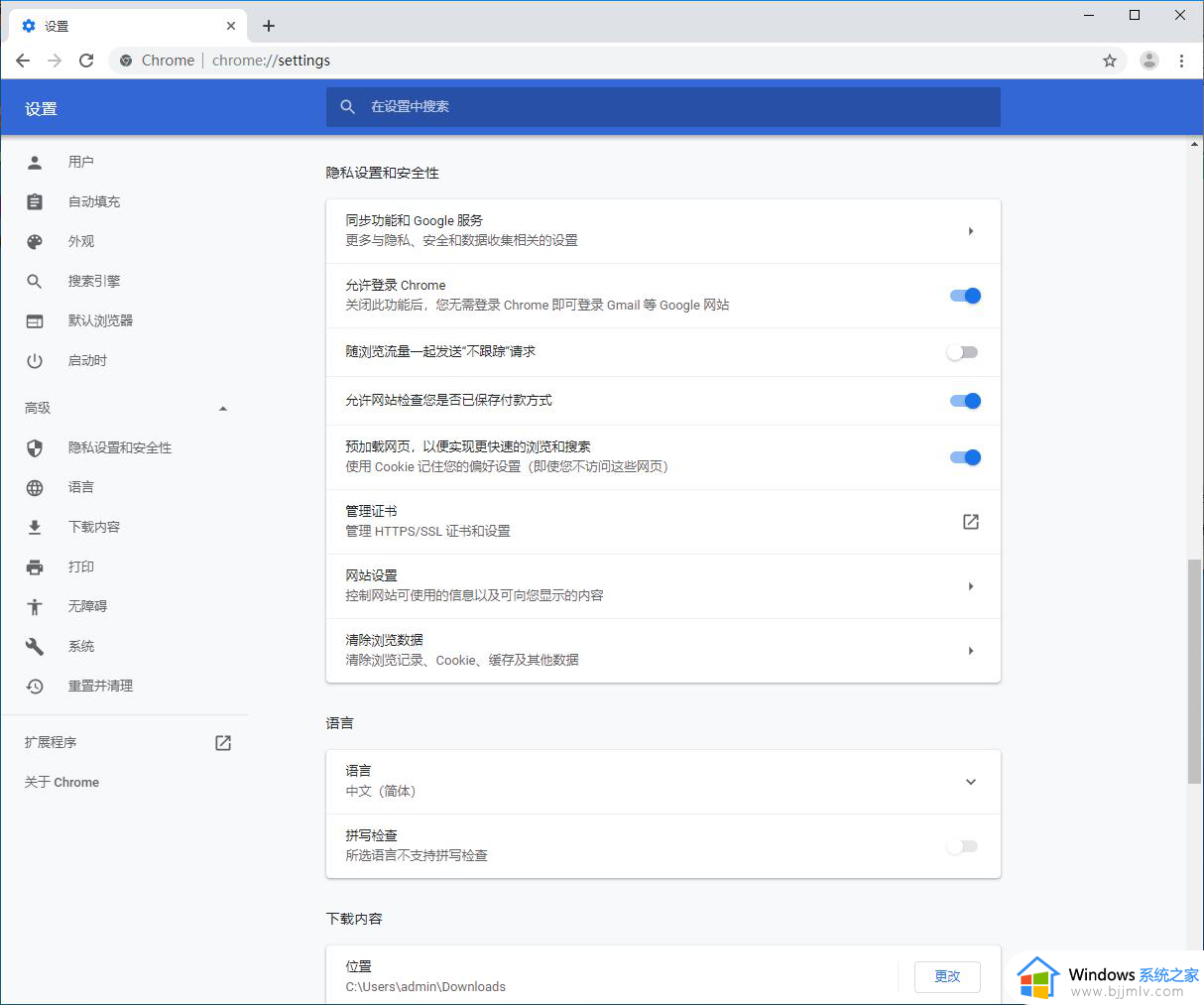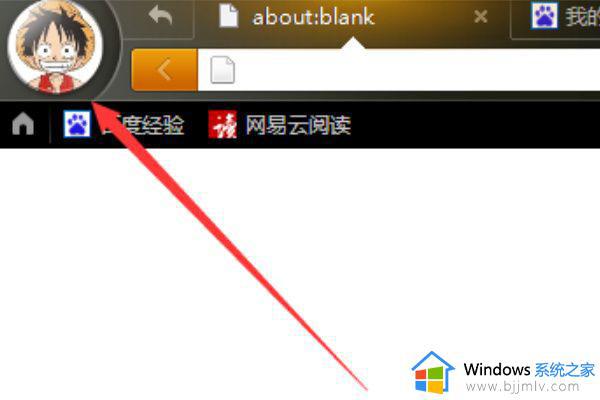edge内存不足,无法打开此网页怎么回事 edge浏览器提示内存不足无法打开此网页如何处理
更新时间:2023-07-20 09:44:26作者:qiaoyun
edge是现在一款主流浏览器,然而在使用的过程中,也是无法避免会遇到一些问题,比如就要用户在使用edge浏览器浏览网页的时候,却遇到内存不足,无法打开此页的现象,不知道该怎么办,大家不用担心,本文这就给大家介绍一下edge浏览器提示内存不足无法打开此网页的详细处理方法。
解决方法如下:
1、点击左下角任务栏中的开始,在上方搜索框中输入“环境变量”,选择搜索结果打开。
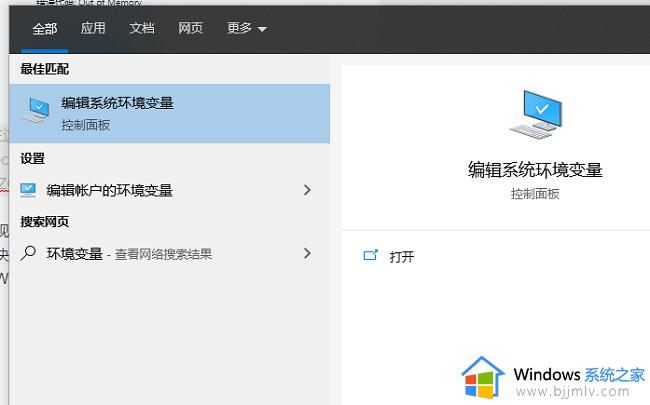
2、在打开的窗口中,点击上方中的“高级”选项卡,再点击其中的“设置”按钮。
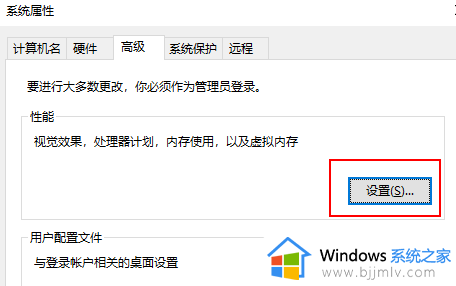
3、进入到新的窗口界面后,再点击上方中的“高级”选项卡,然后点击下方中的“更改”按钮。
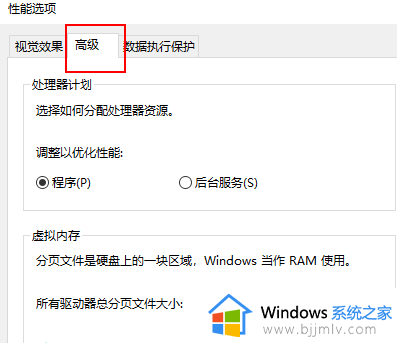
4、最后将“系统管理的大小”勾选上,并点击“设置”,随后将电脑重新启动就可以了。
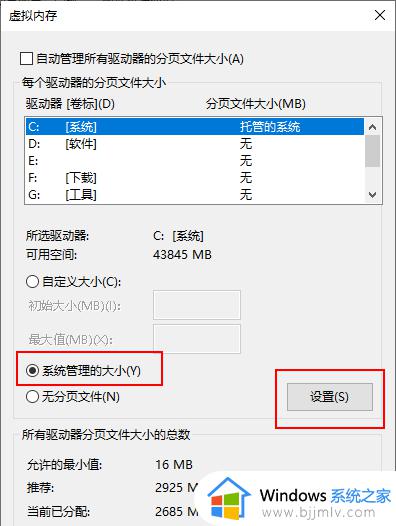
以上给大家介绍的就是edge内存不足,无法打开此网页的详细解决方法,有遇到这样情况的小伙伴们可以参考上述方法来进行解决吧。